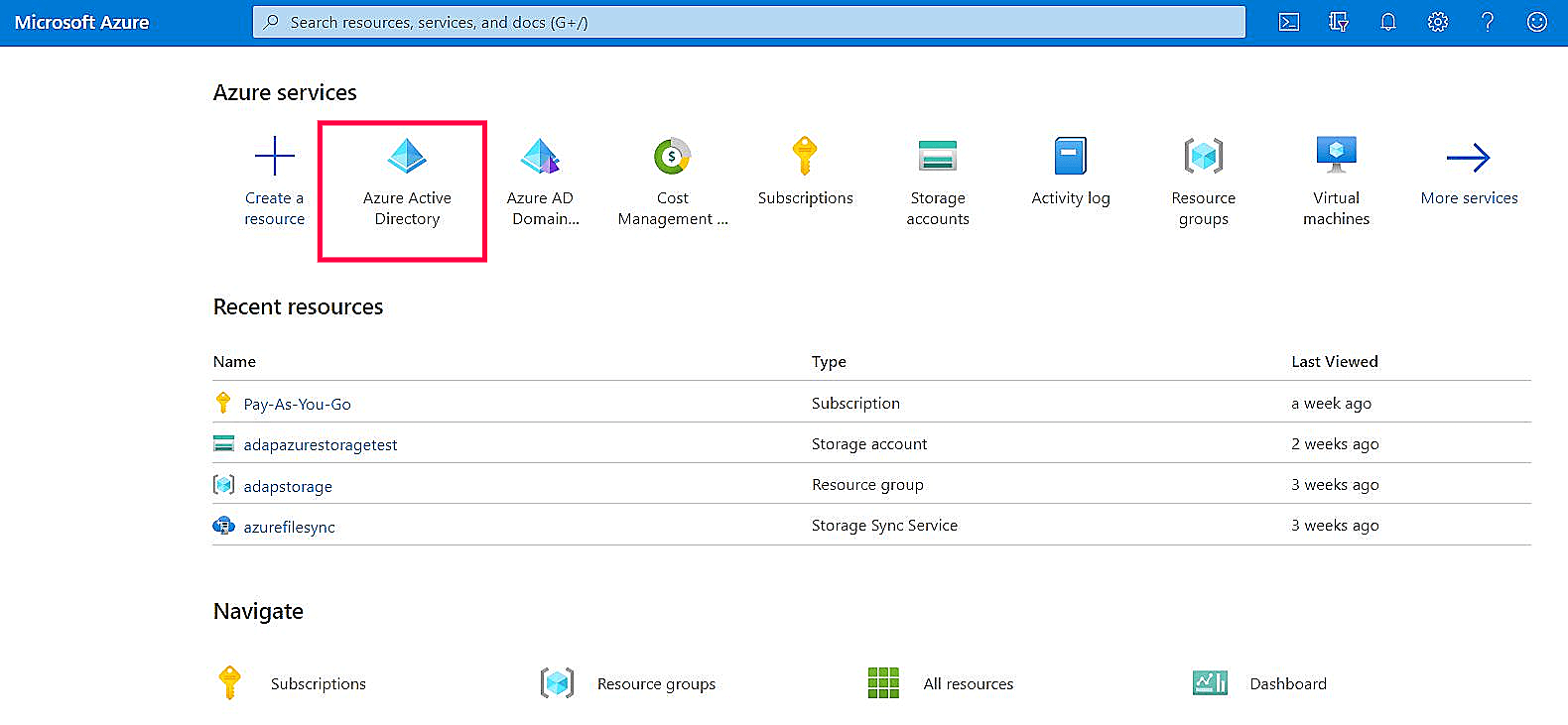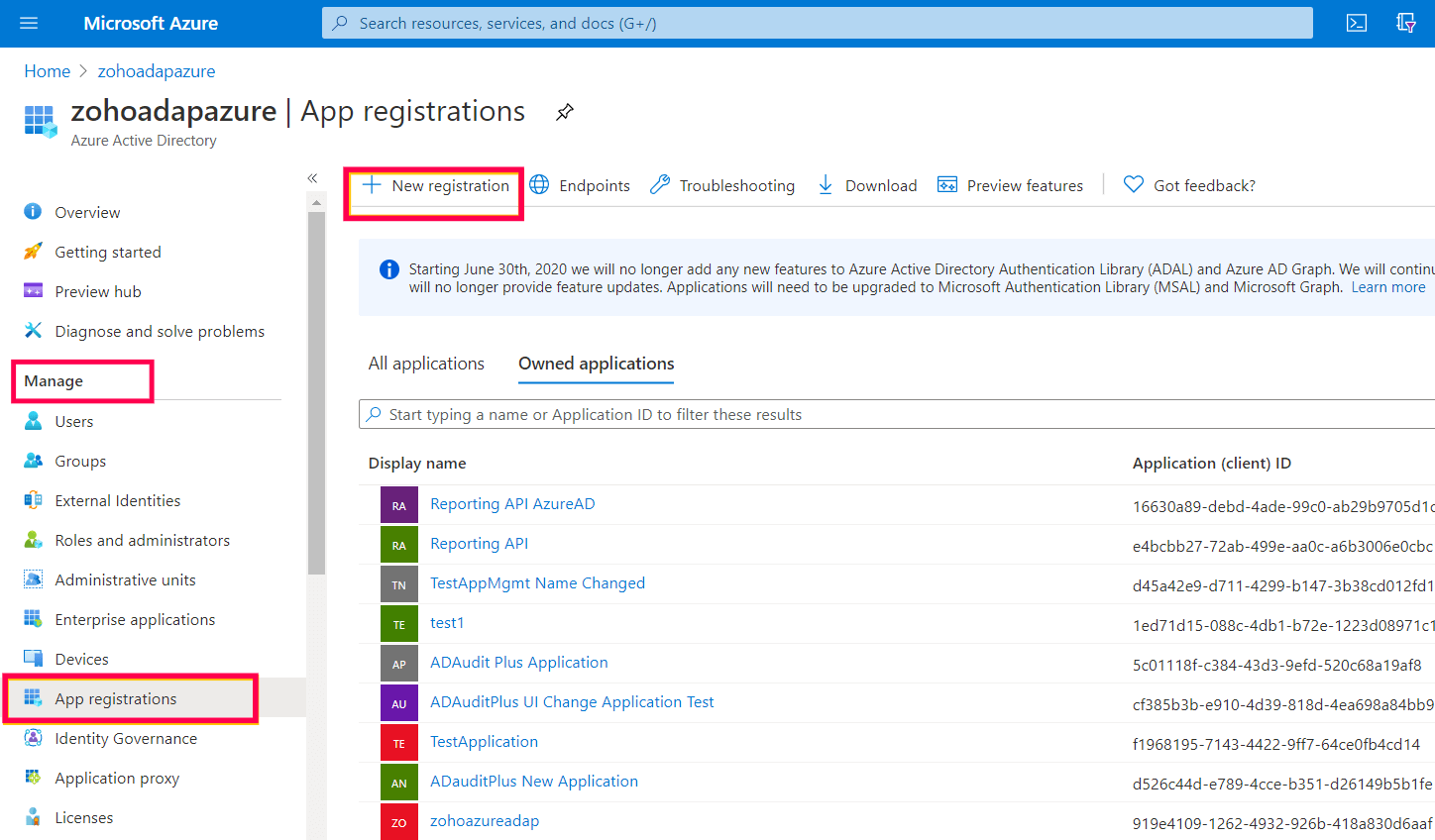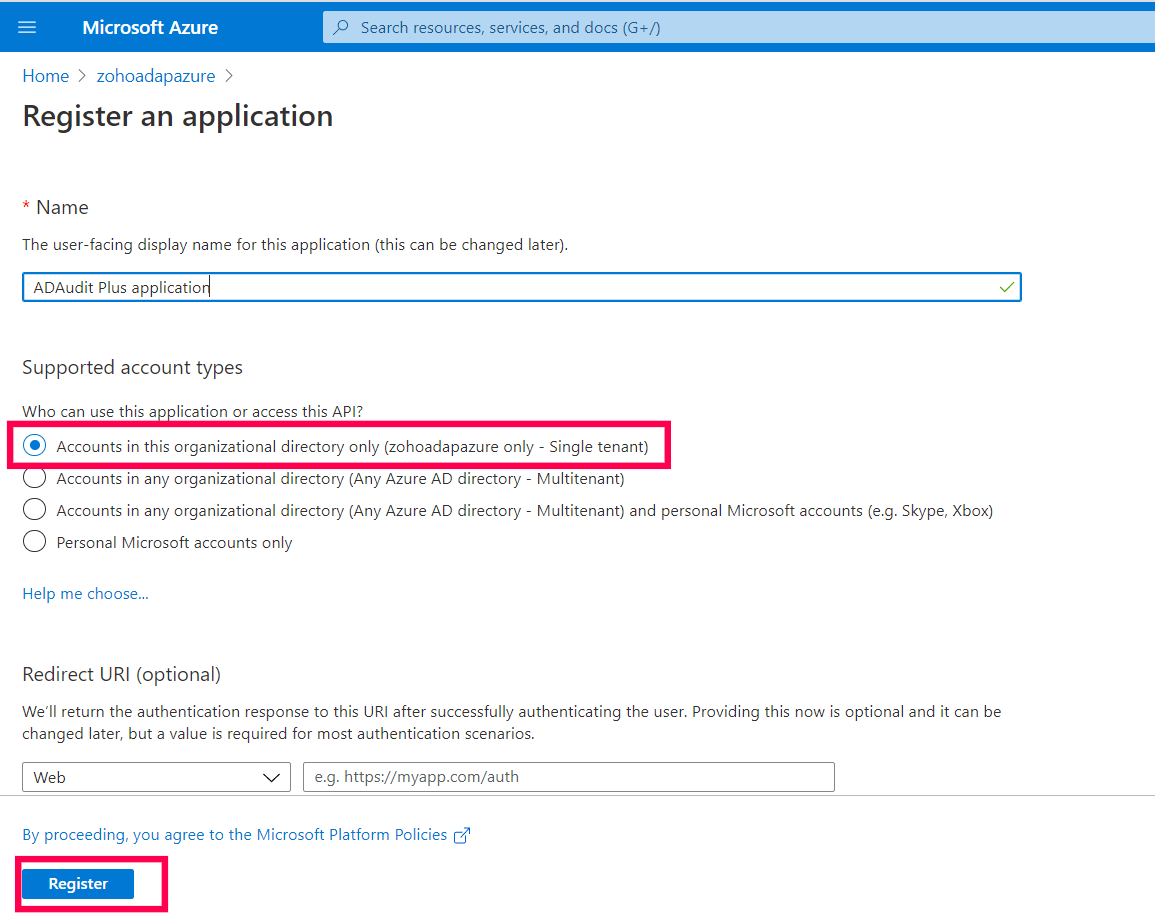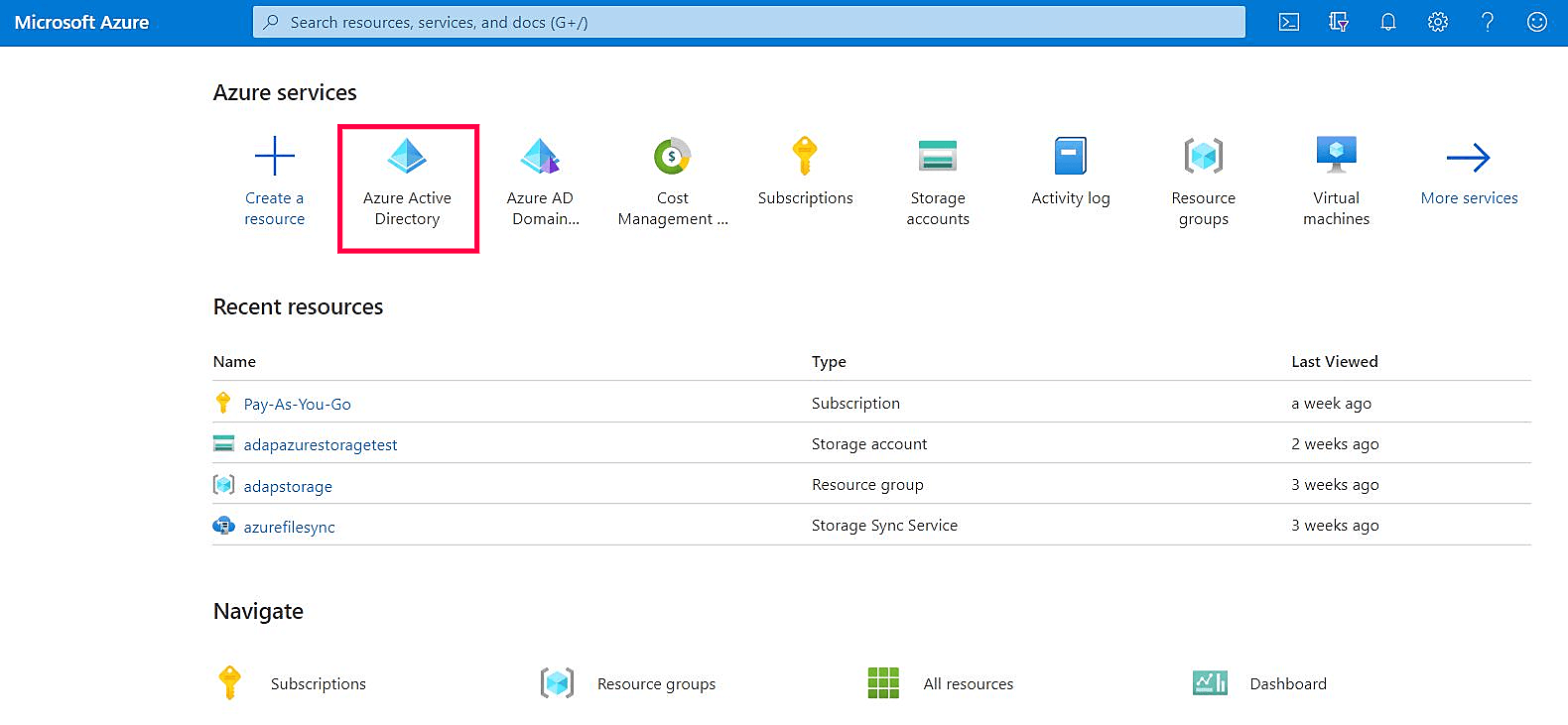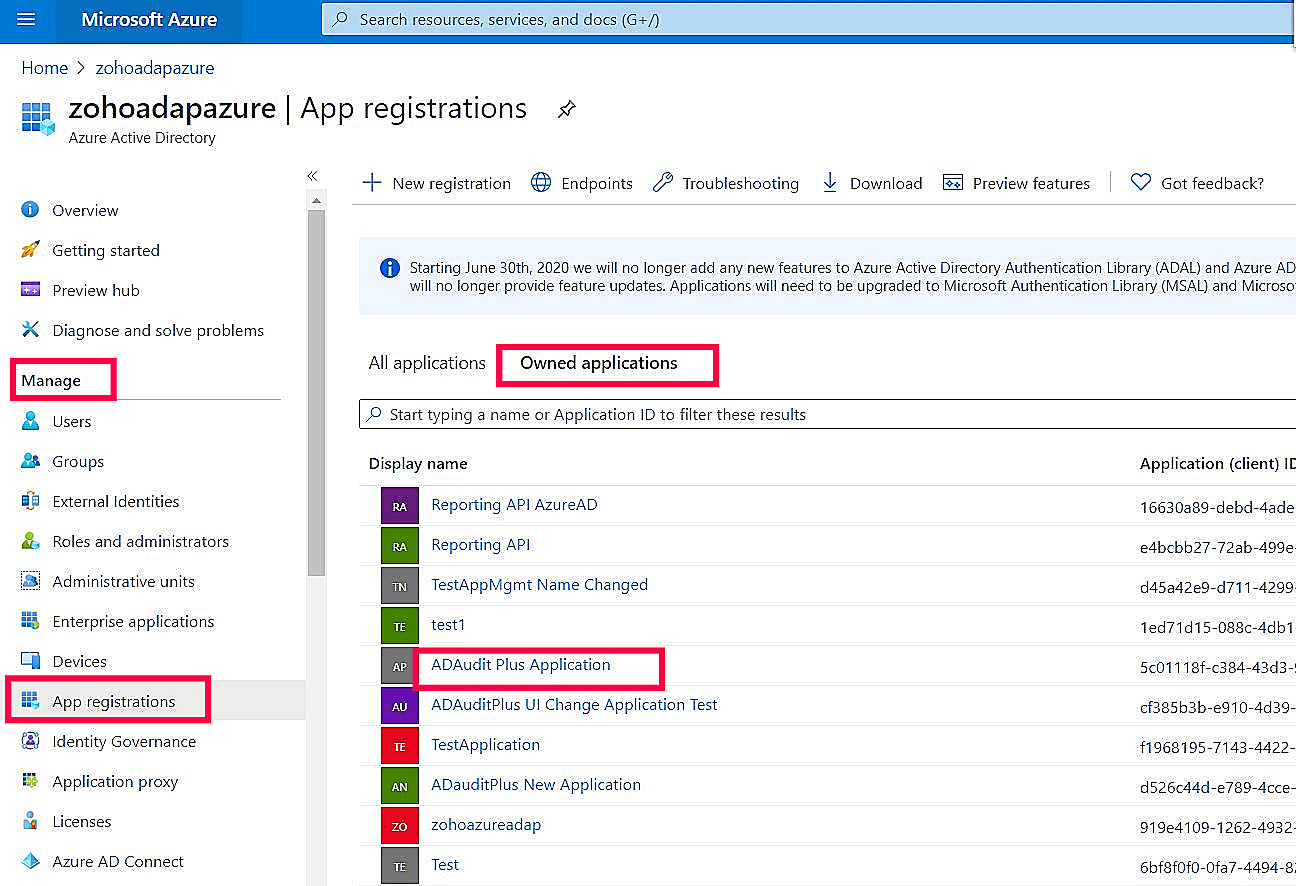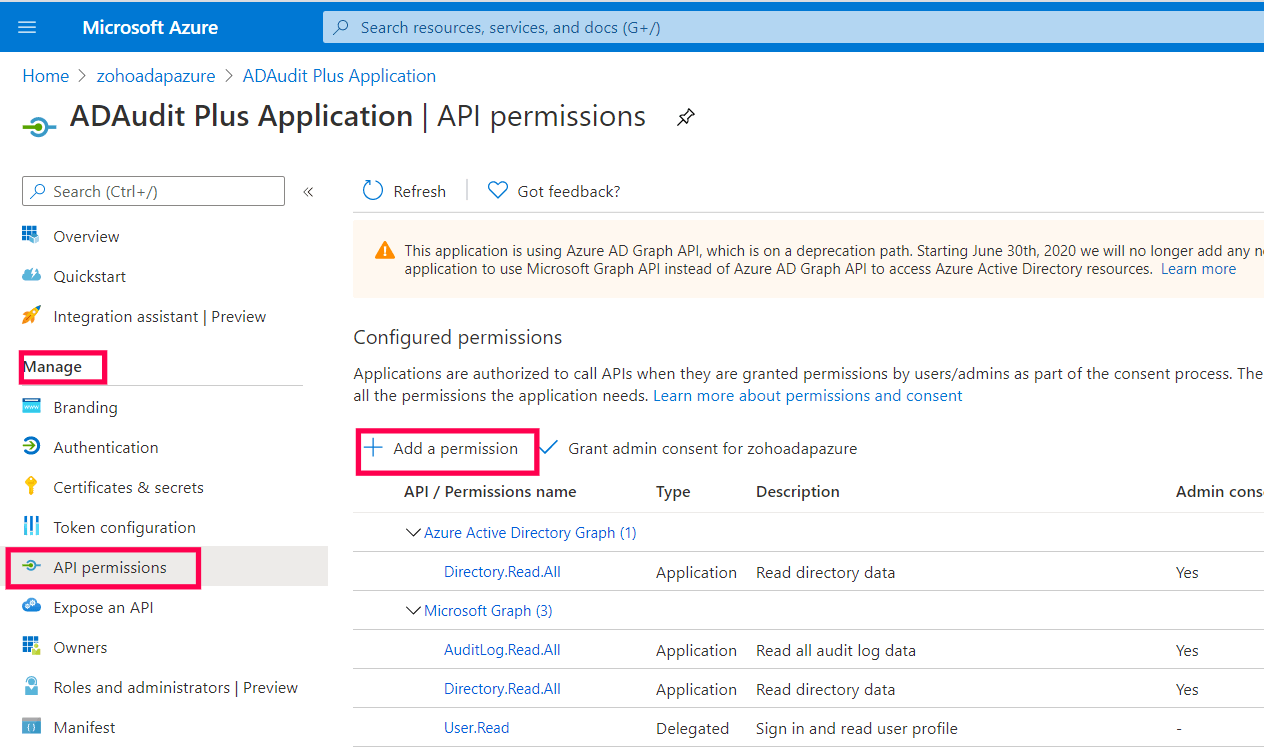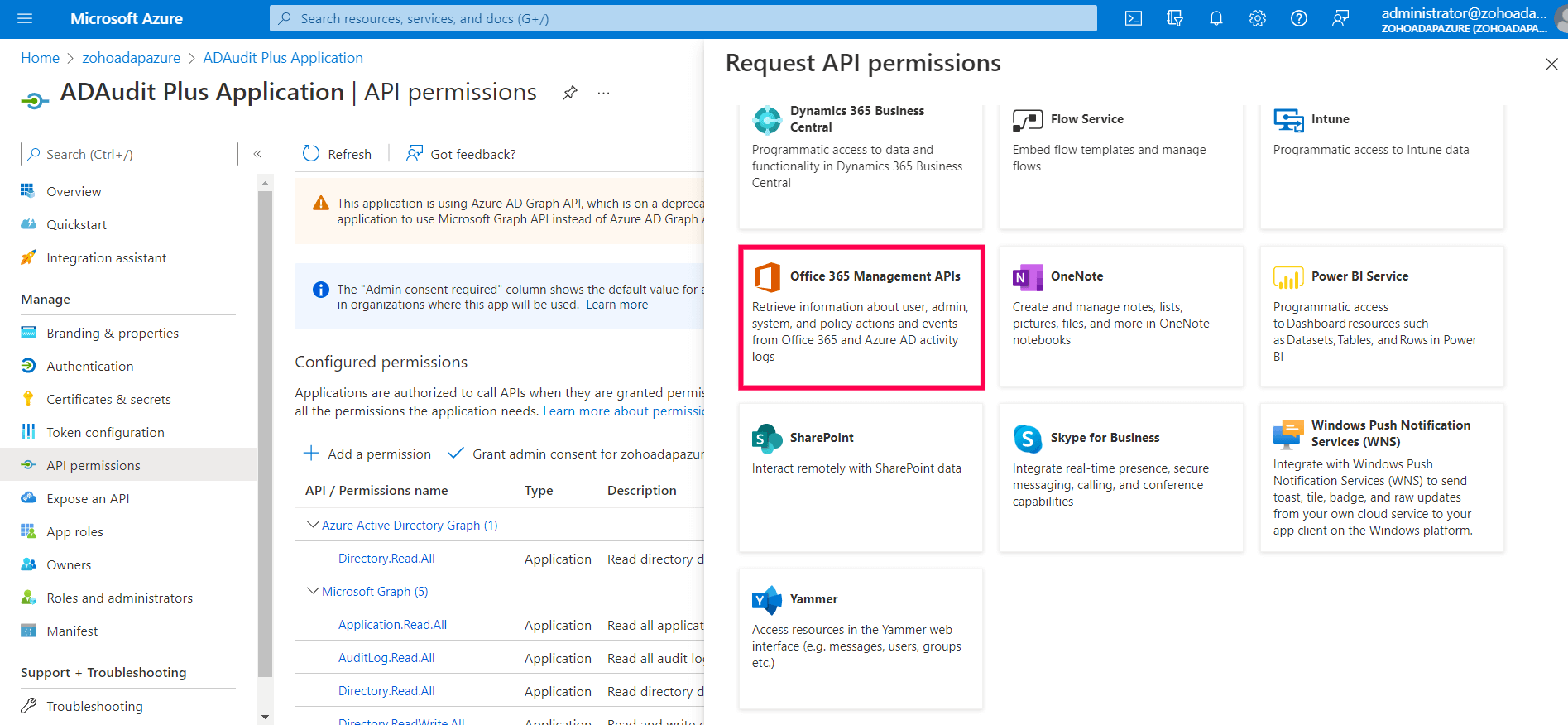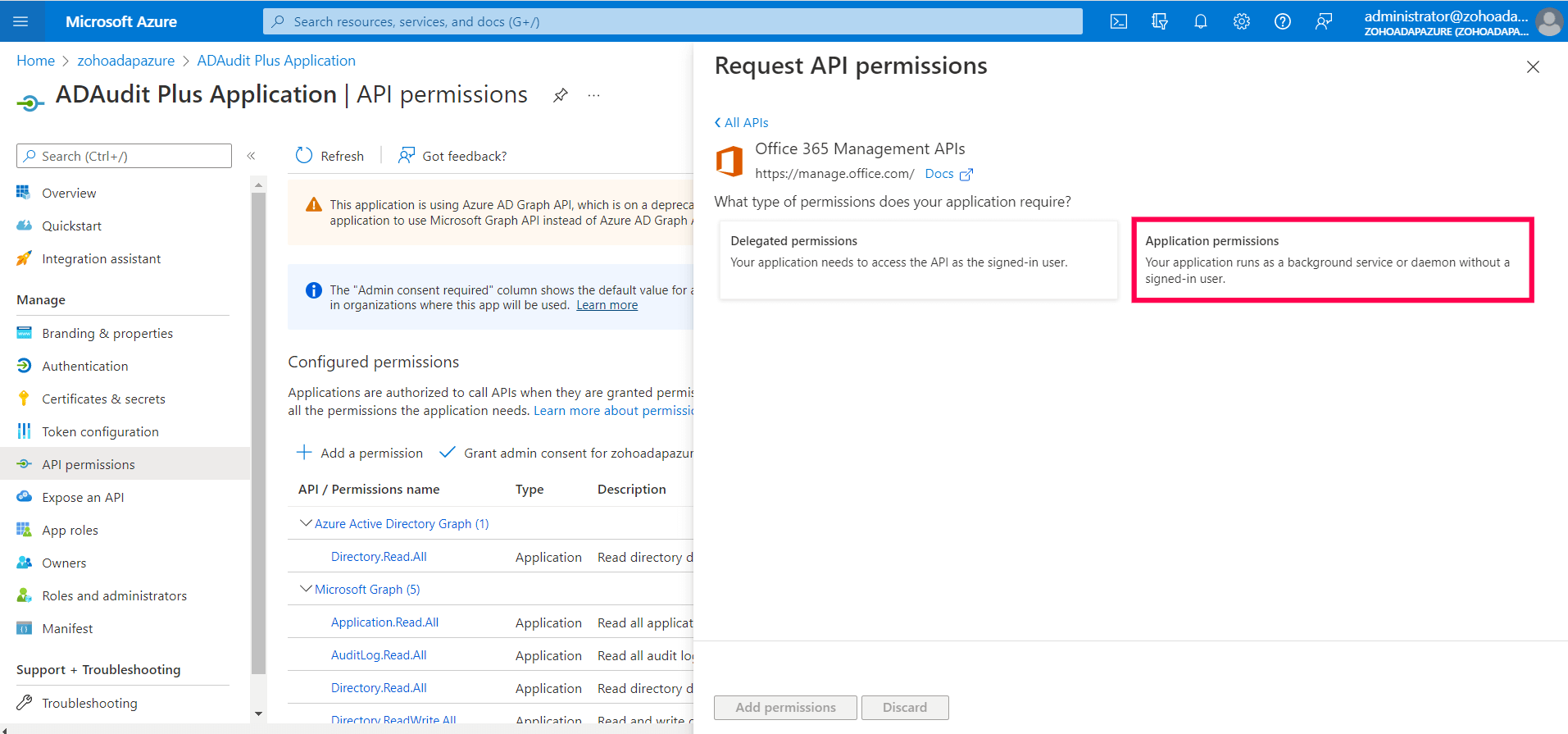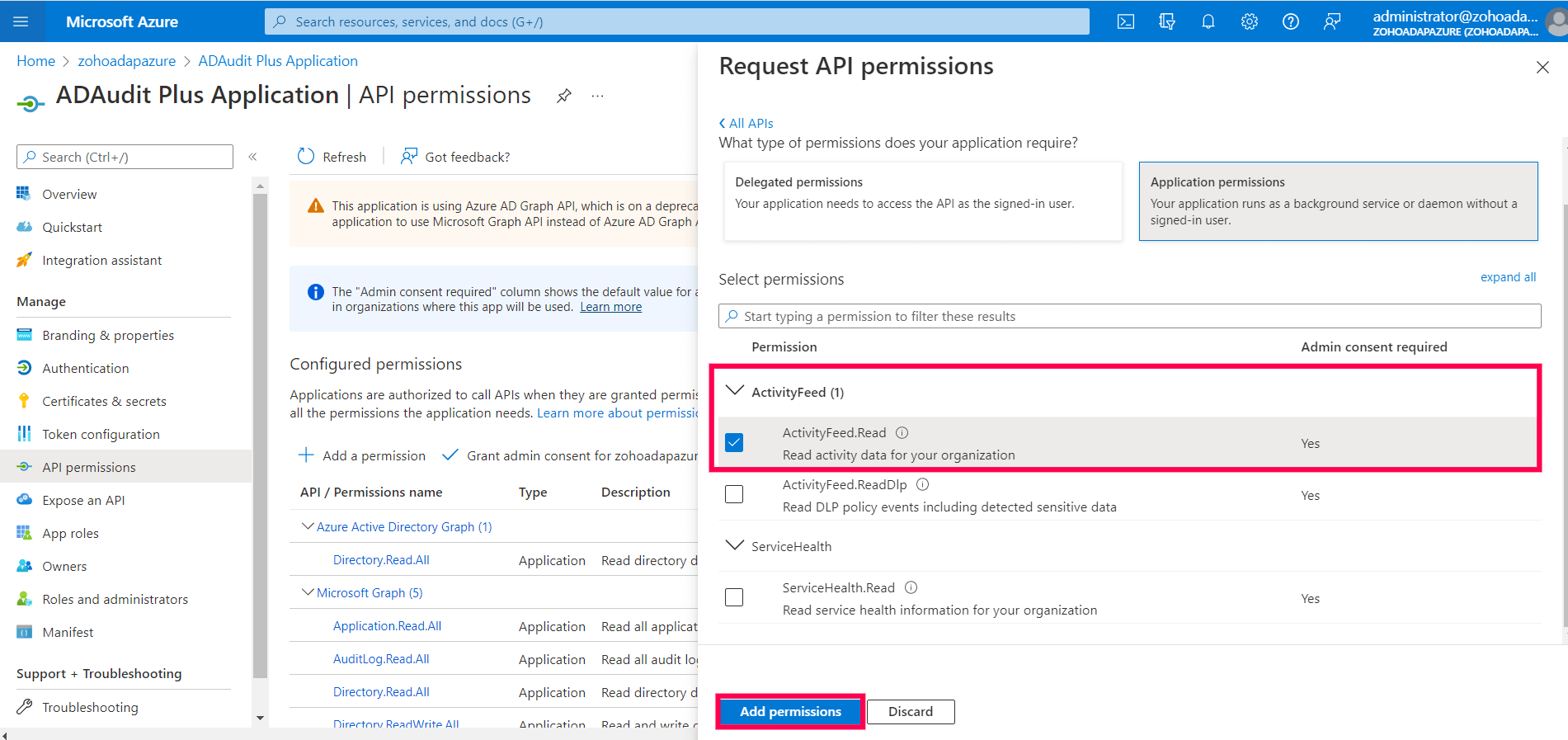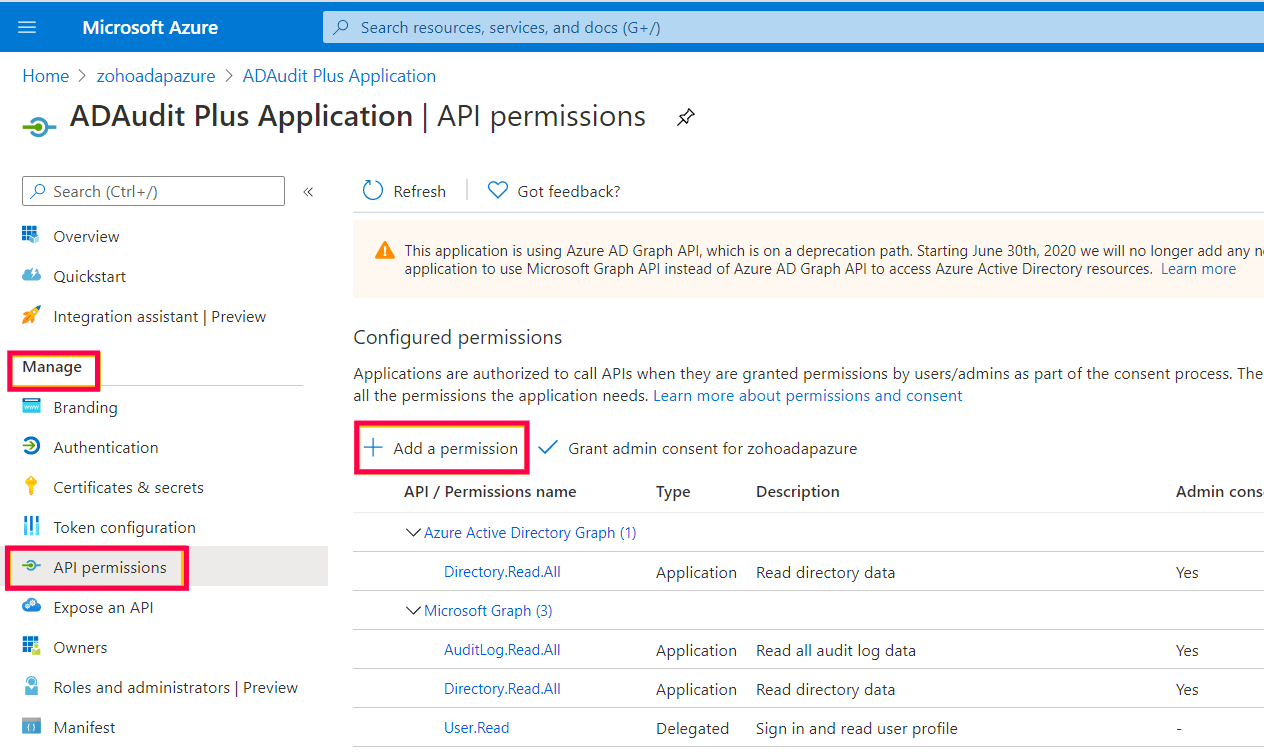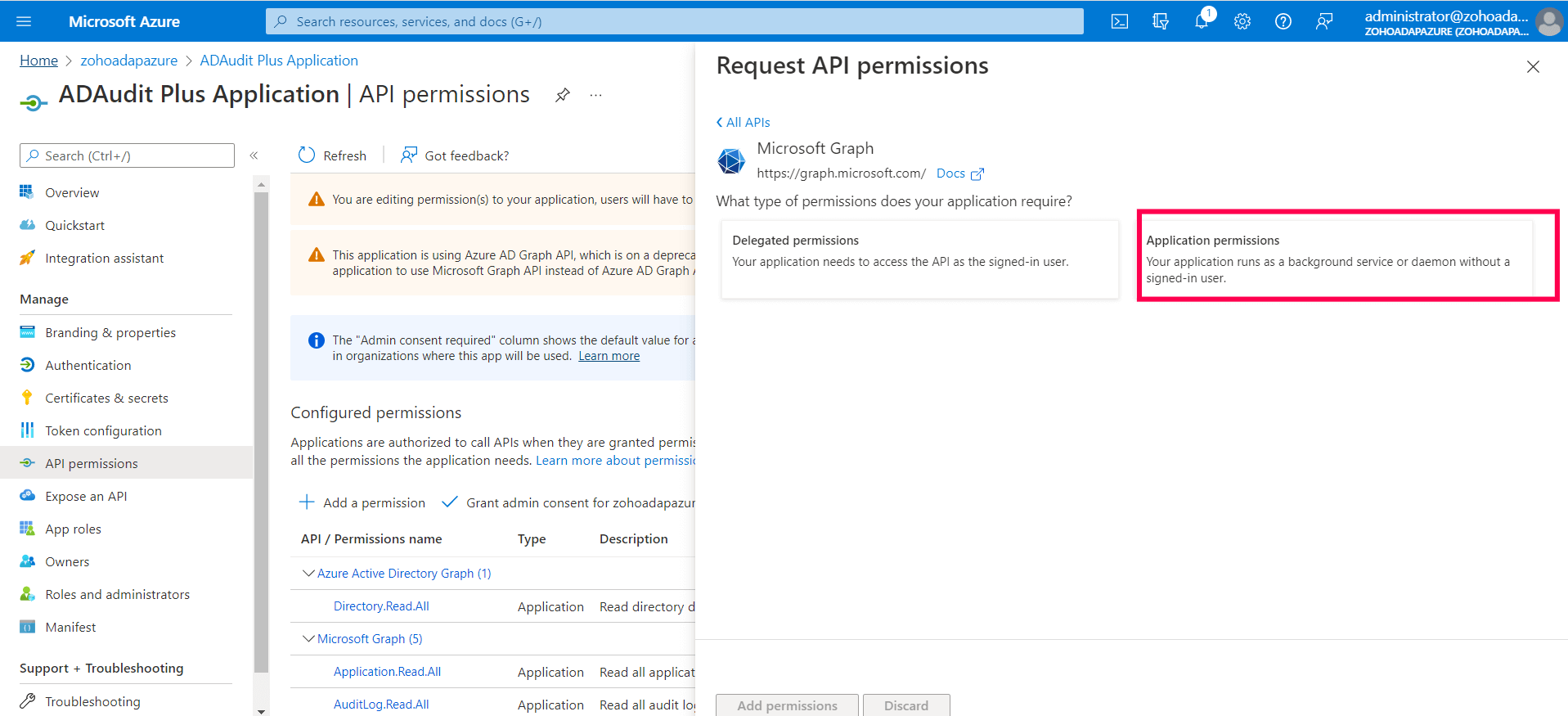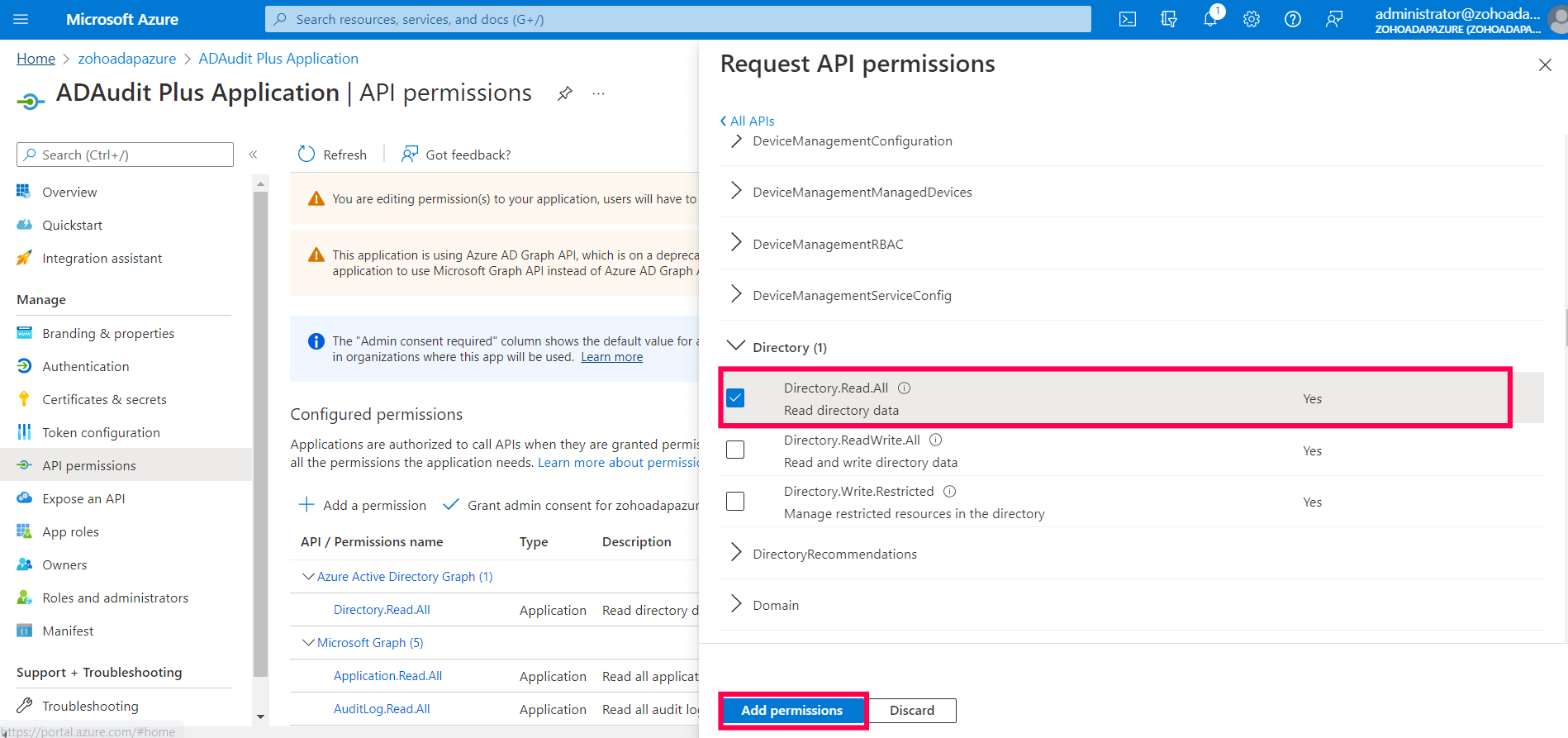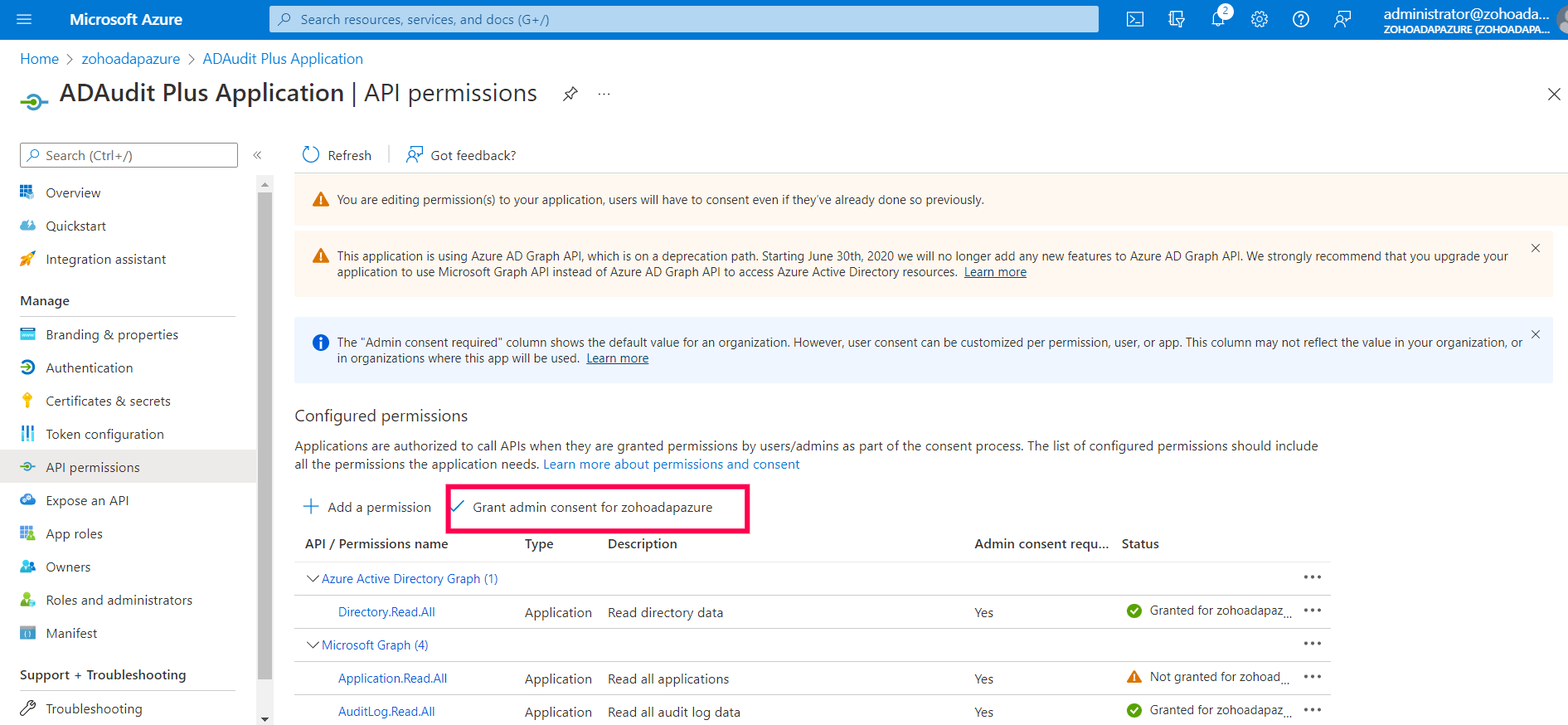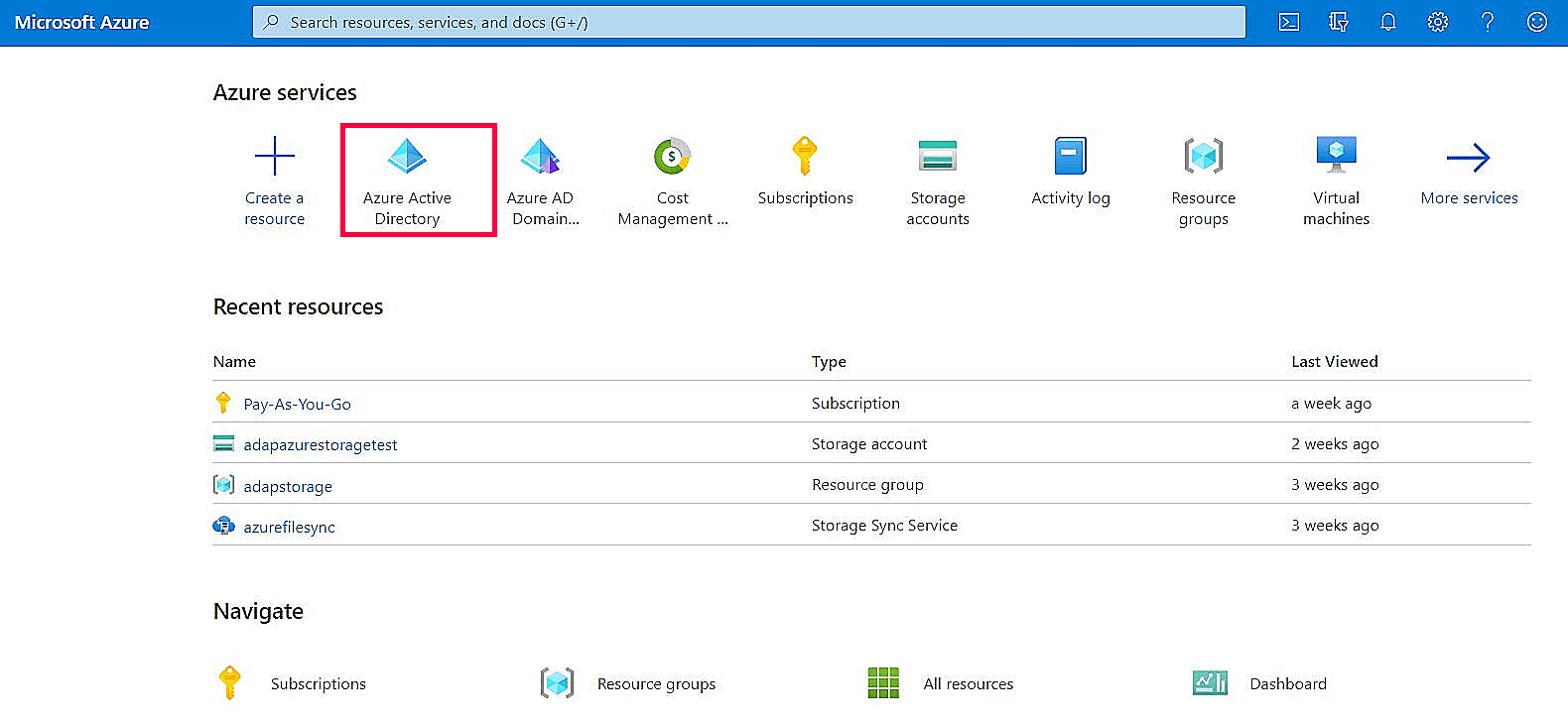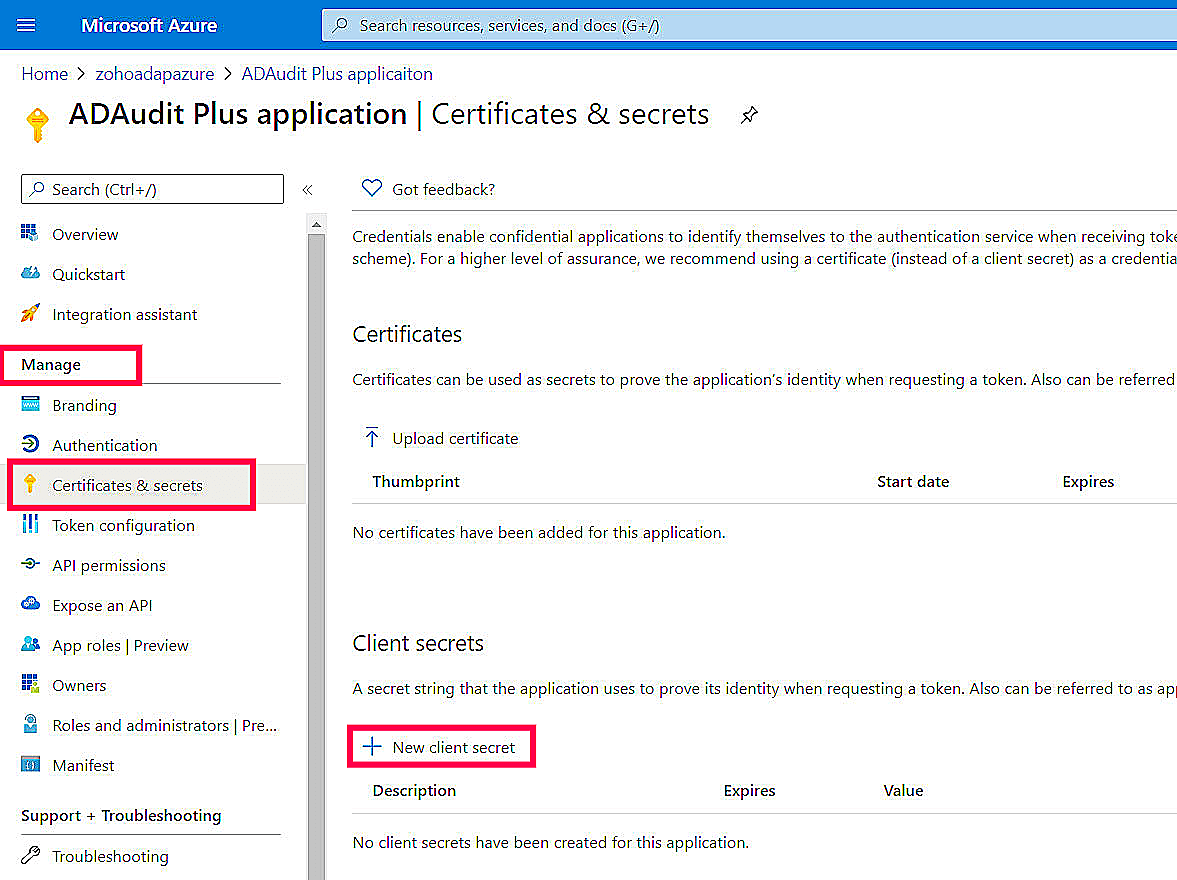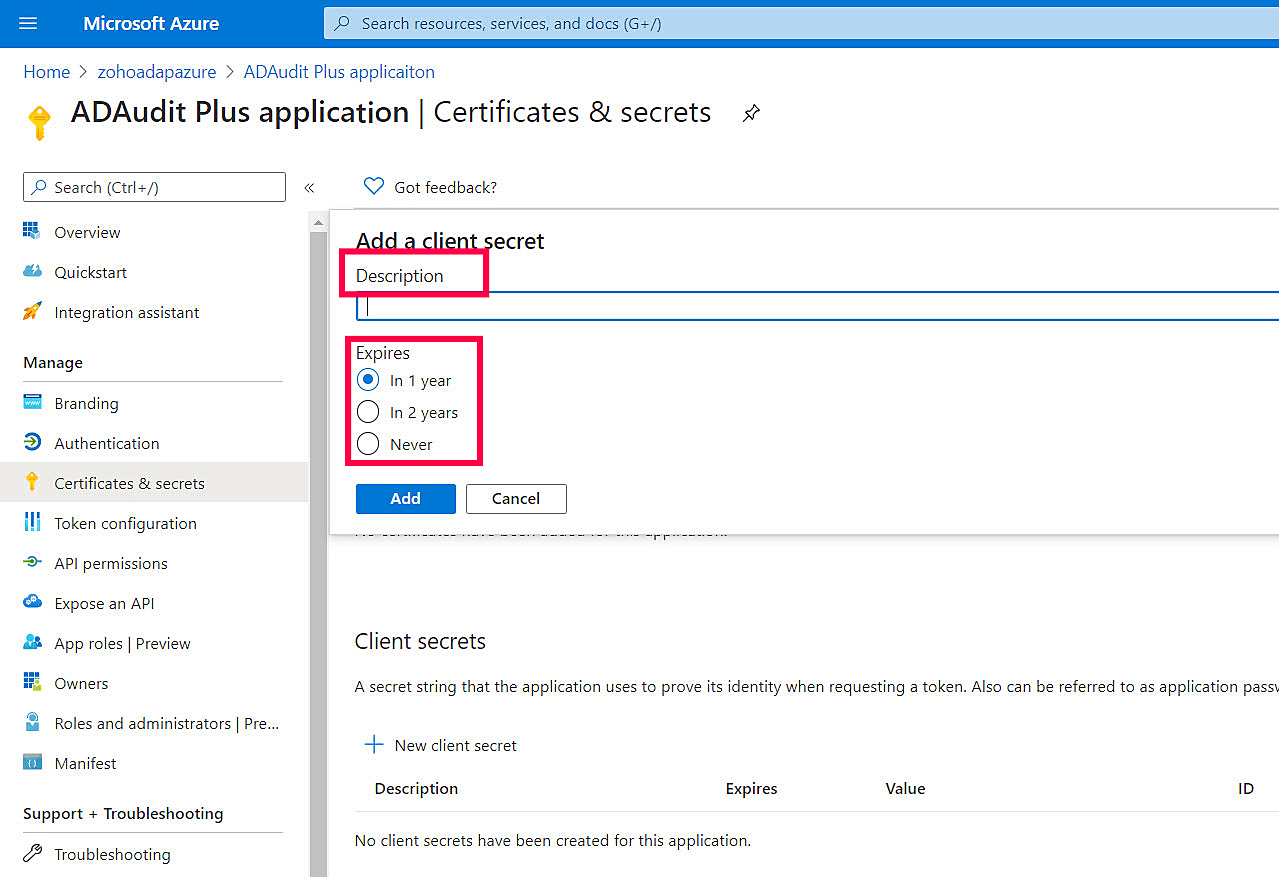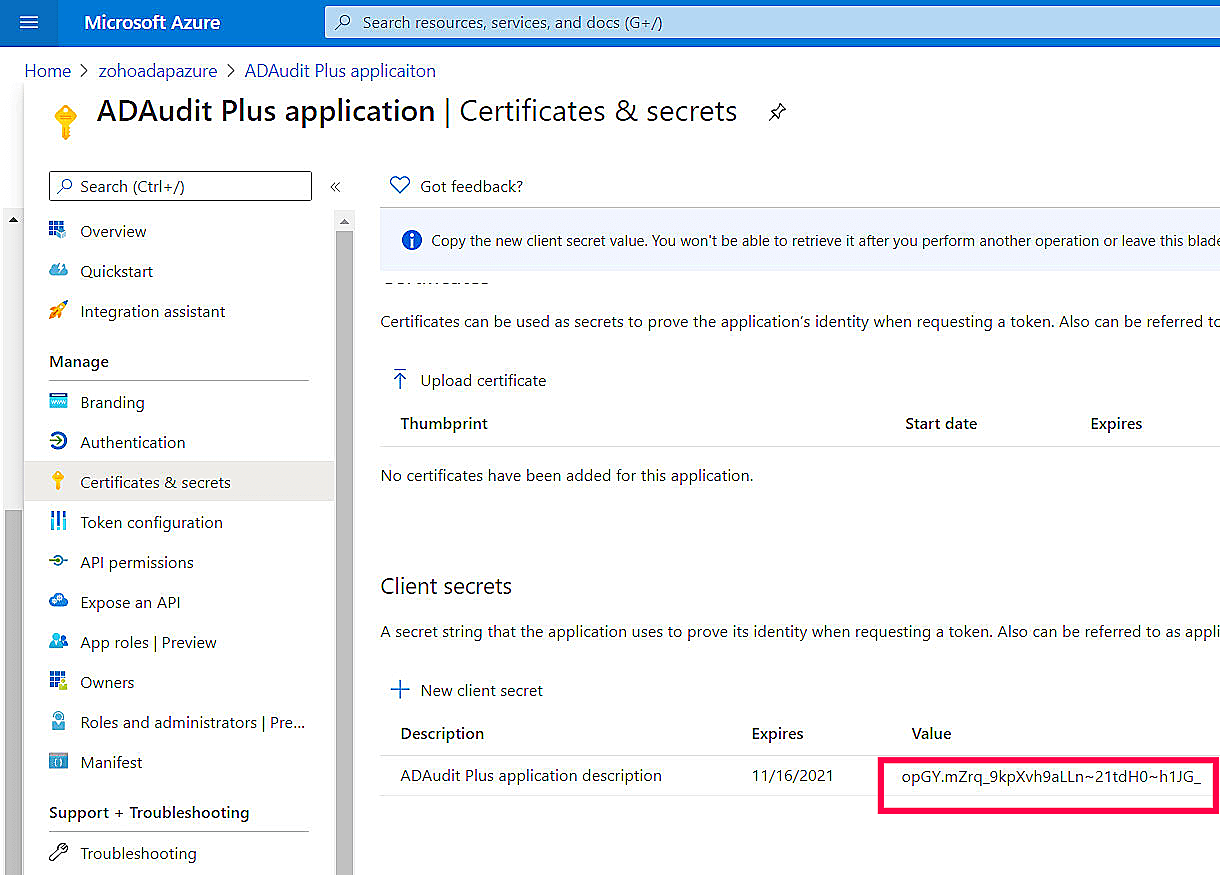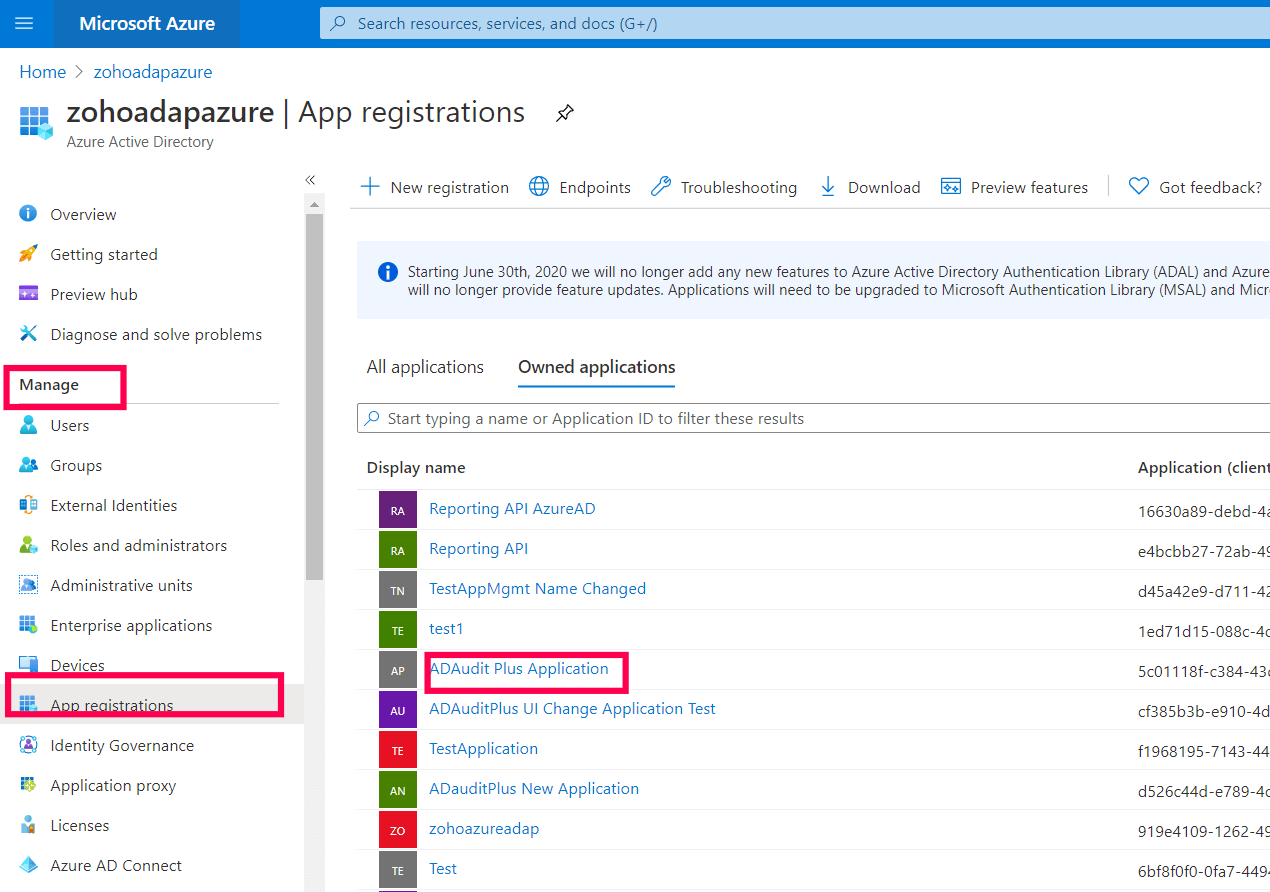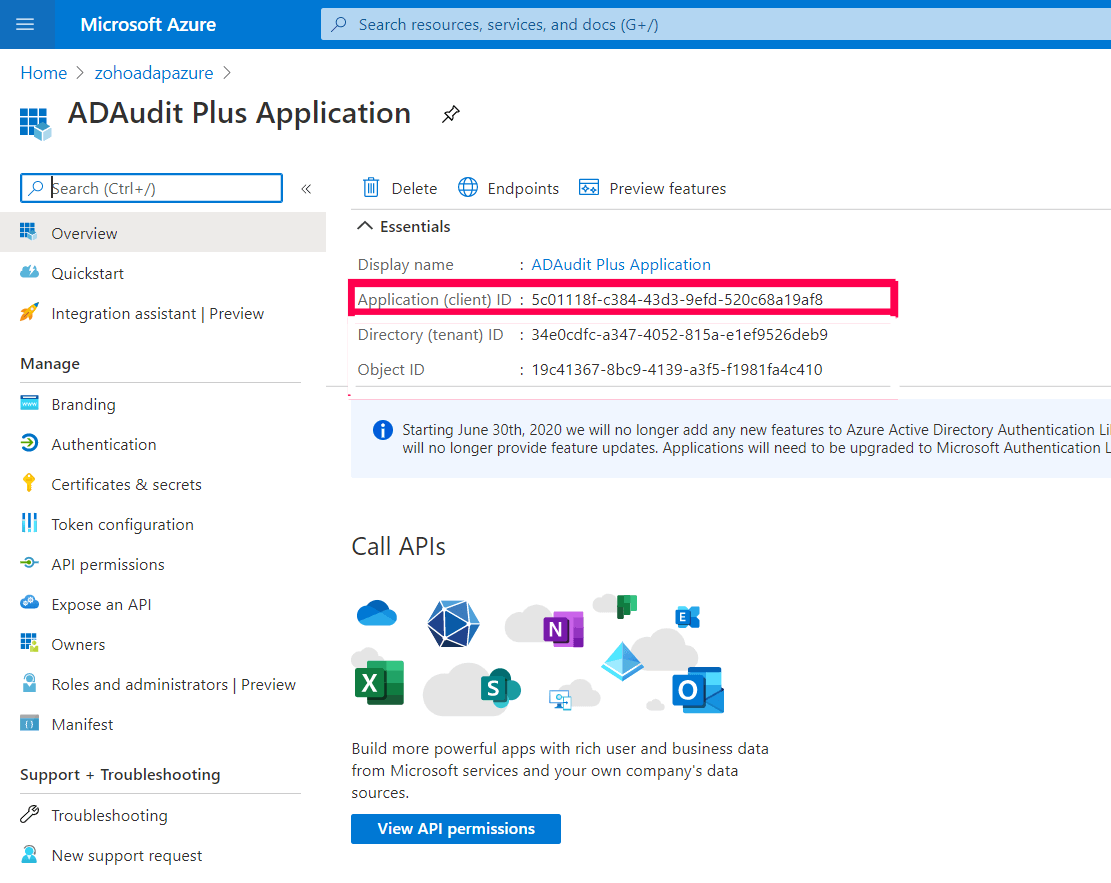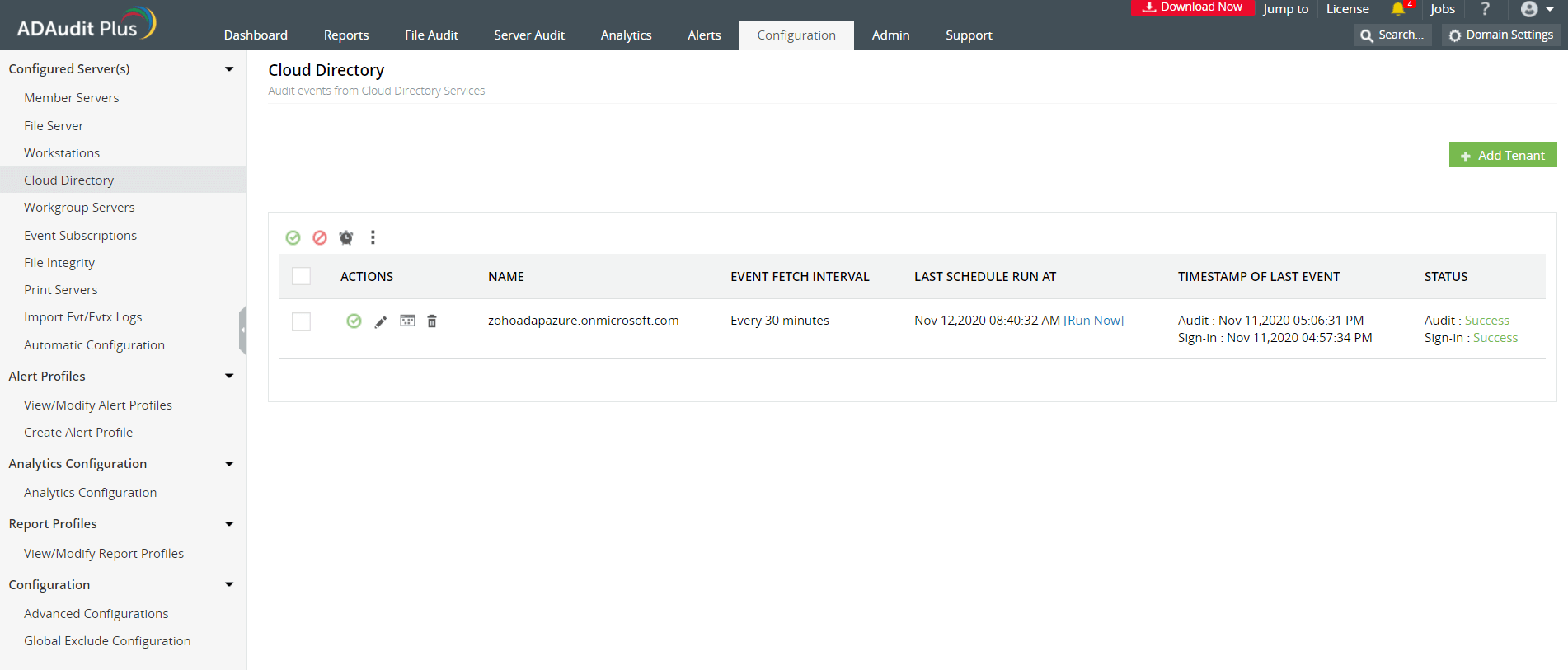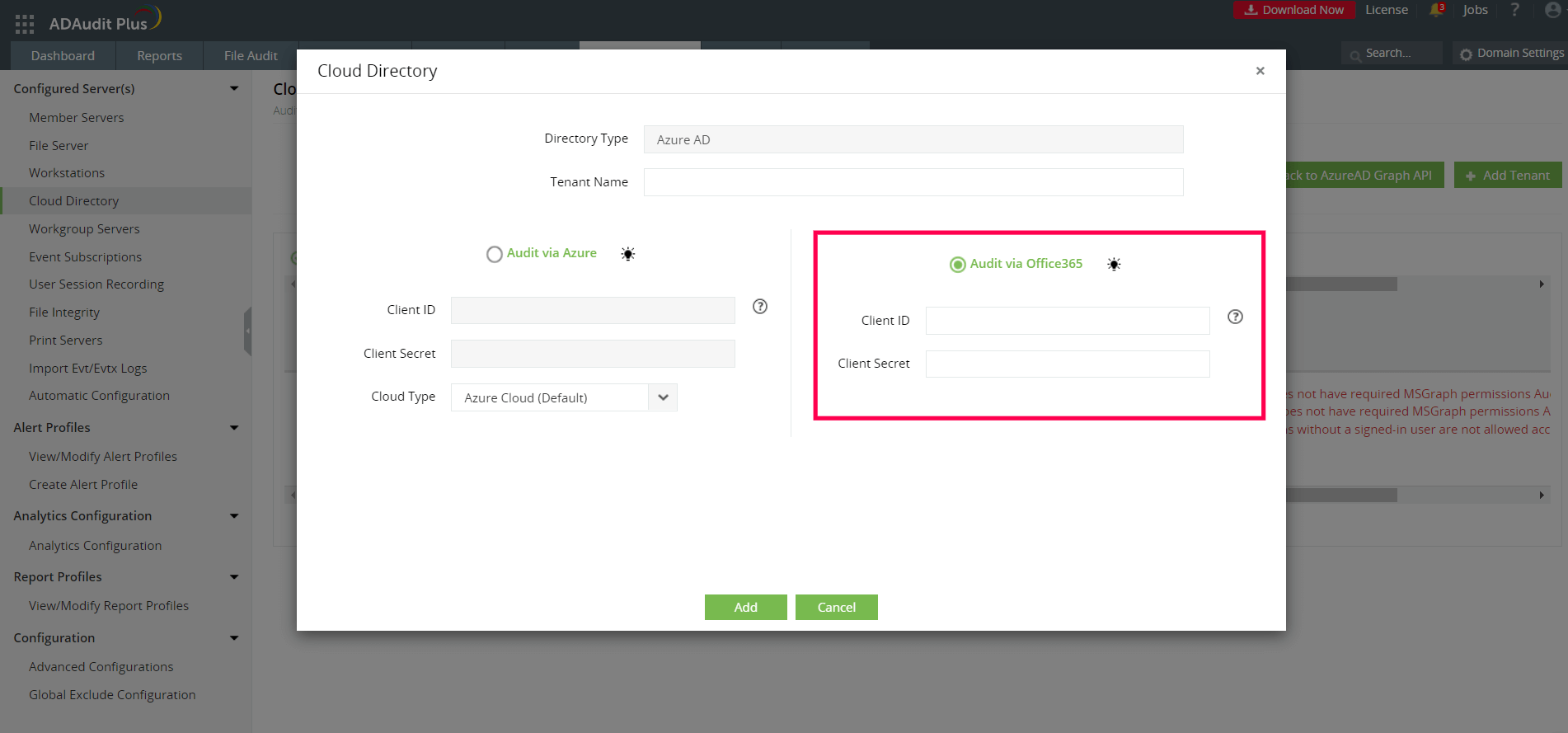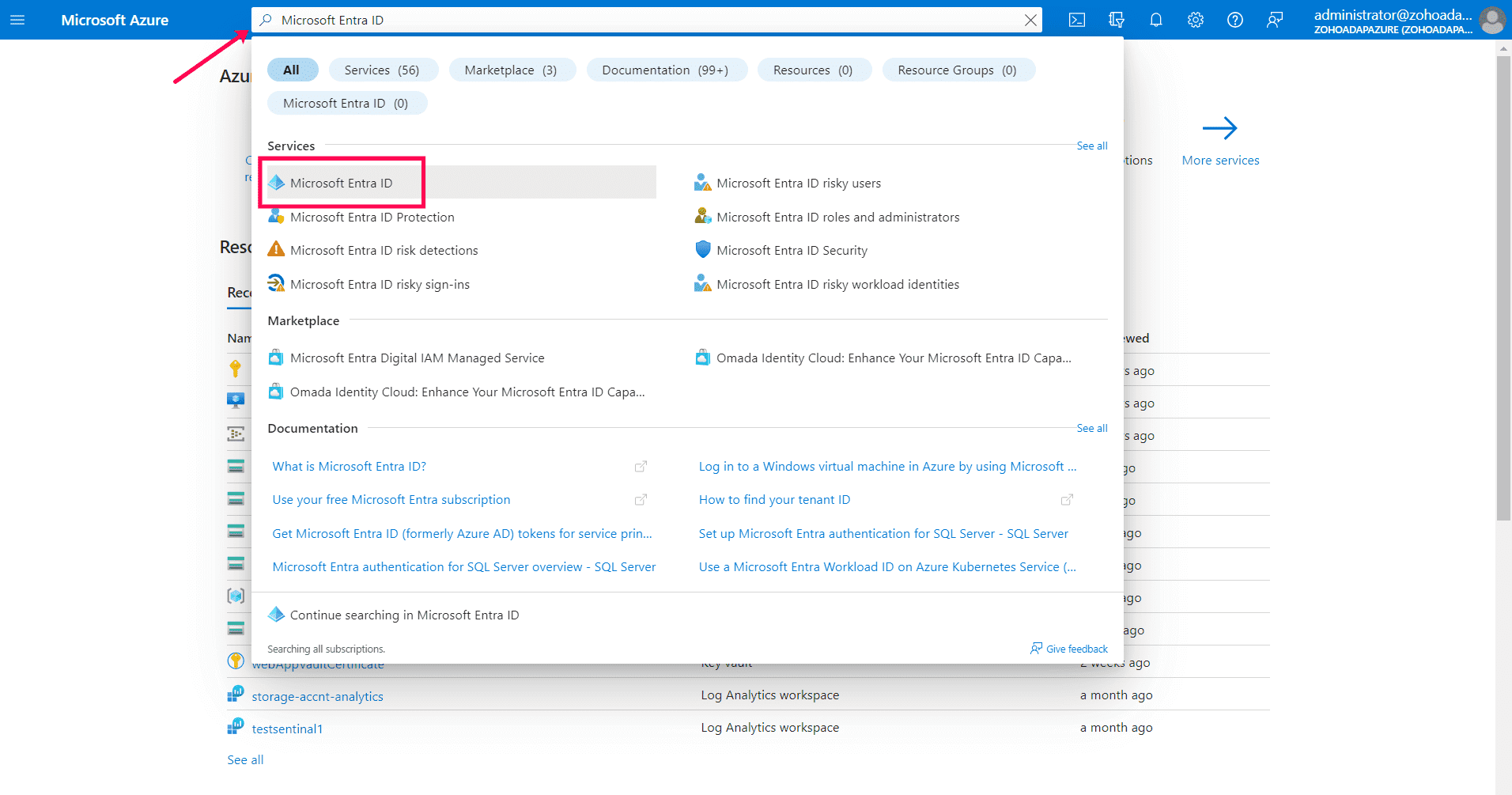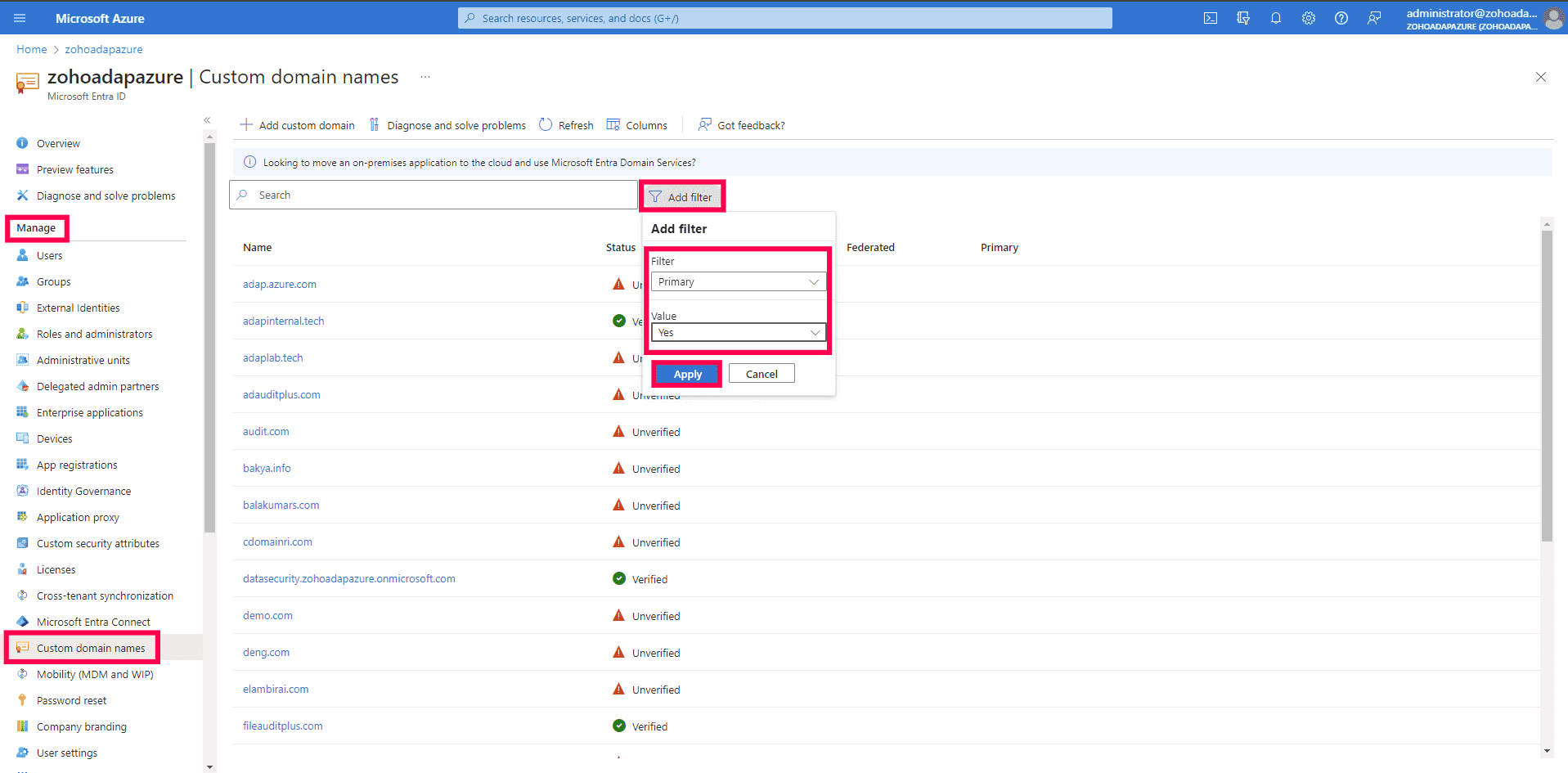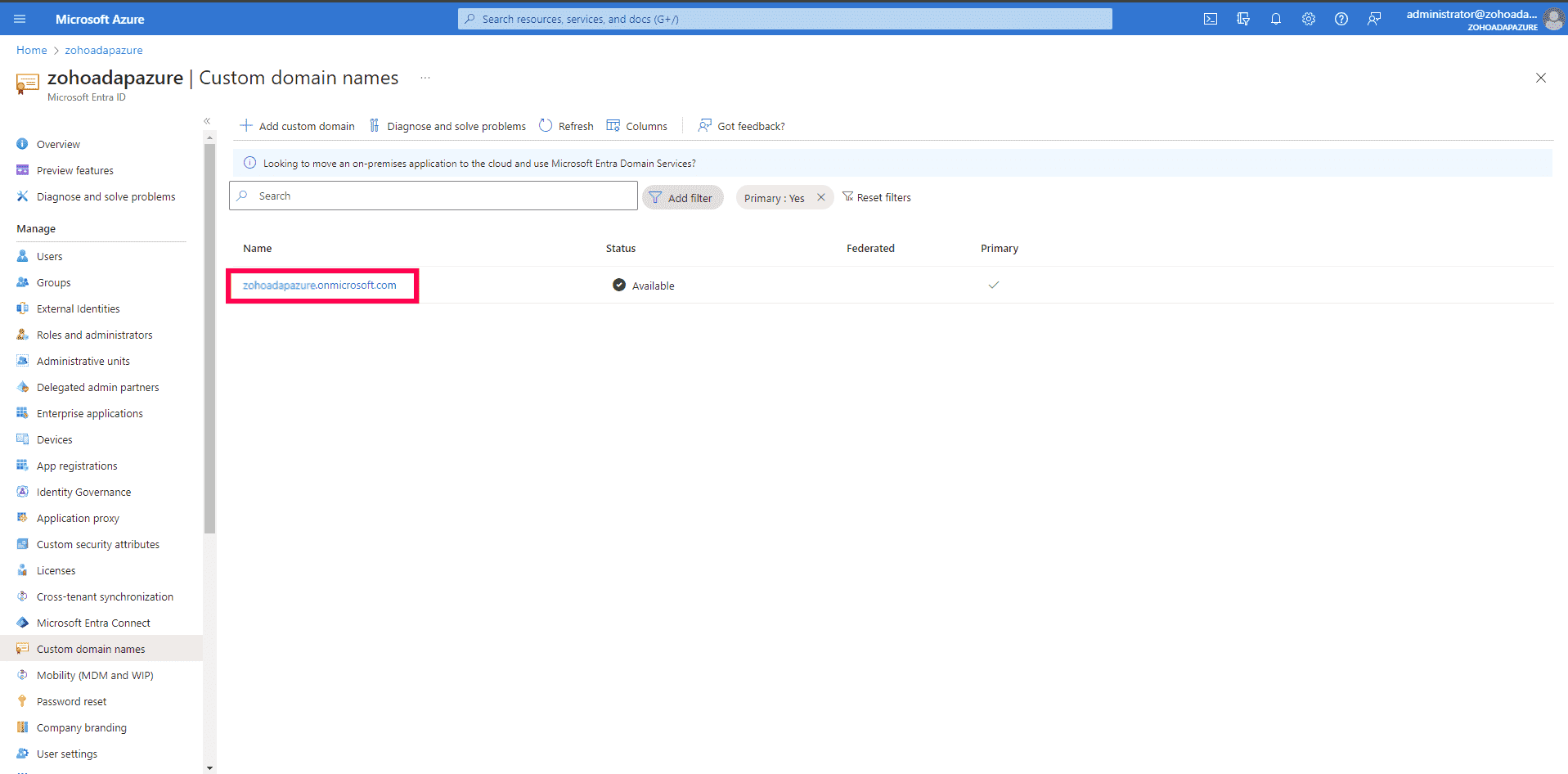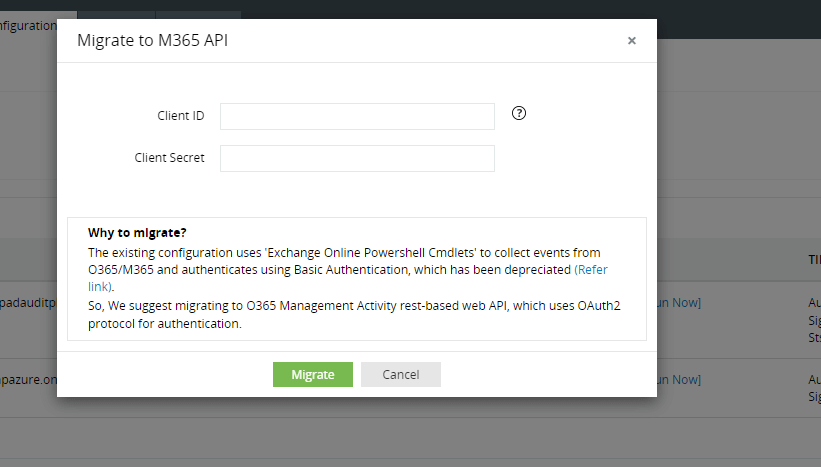使用 Microsoft 365 许可证进行配置
要使用 Microsoft 365 许可证审核您的 Azure AD 环境,ADAudit Plus 在 ADAudit Plus 构建 7050 之后使用 Microsoft 365 管理 API 进行所有安装。
使用 Microsoft 365 管理 API 所需的权限
- Microsoft Graph API > Directory.Read.All
- Office 365 Management API > ActivityFeed.Read
注册一个应用
在 Azure 门户中注册一个应用,步骤如下:
- 访问 Azure 门户, 并使用您的 Microsoft 帐户登录。
- 从 Azure 服务顶部面板 选择 Azure Active Directory 服务。
- 转到 管理 > 应用注册 > + 新注册 以打开 注册应用窗口。
- 输入 应用名称,例如,ADAudit Plus 应用。
- 确保在 支持的帐户类型 下选择 仅限此组织目录中的帐户(zohoadapazure 仅 - 单租户)。
- 点击 注册。
授予 Microsoft 365 管理 API 所需的最小权限
通过 Microsoft 365 管理 API 授予必要的权限,步骤如下:
- 访问 Azure 门户, 并使用您的 Microsoft 帐户登录。
- 从 Azure 服务部分 选择 Azure Active Directory 服务。
- 转到 管理 > 应用注册。 在 拥有的应用程序 下选择 您的应用。
- 转到 管理 > API 权限 并选择 + 添加权限 打开 请求 API 权限窗口。
- 选择 Office 365 管理 API。
- 选择 应用程序权限。
- 在 请求 API 权限 窗口中,选择 应用程序权限, 然后勾选 ActivityFeed.Read 复选框,位于 ActivityFeed. 下。选择 添加权限。
- 再次转到 管理 > API 权限 > + 添加权限。
- 在请求API权限窗口中选择Microsoft Graph。
- 选择应用程序权限。
- 在目录下勾选Directory.Read.All框。选择添加权限。
- 选择为<租户名称>授予管理员同意
.
- 点击是。
获取客户端ID和客户端密钥
- 访问Azure门户,使用您的Microsoft帐户登录。
- 从Azure服务部分中选择Azure Active Directory服务。
- 转到管理 > 证书和密钥。
- 点击+ 新建客户端密钥。
- 输入描述和到期日期。
- 点击添加。
- 复制客户端密钥值(例如:14uCILxkHtIVGR3wkCq12341Nd5VtestkkWTyIPrrE=)。
- 转到管理 > 应用程序注册。 在拥有的应用程序下选择您的应用程序。
- 导航到应用程序(客户端ID)并点击复制到剪贴板。
在ADAudit Plus中设置Azure AD
- 打开ADAudit Plus Web控制台。
- 转到配置 > 配置的服务器 > 云目录。
- 选择+ 添加租户。
- 选择通过Office 365审核。
- 在
云目录窗口中,输入租户名称,客户端 ID和客户端密钥。
注意:要获取租户名称:
- 访问Azure 门户并使用您的 Microsoft 帐户登录。
- 搜索并选择Microsoft Entra ID。
- 转到管理 > 自定义域名。
- 点击添加筛选器,在筛选器下,从下拉菜单中选择主要,在值下,从下拉菜单中选择是。
- 复制显示的主要域名的名称并粘贴到租户名称字段中。
- 点击添加。
配置 Office 365 cmdlet 所需的权限
ADAudit Plus 使用以下列出的 API 来审计 Azure AD。
- 在 ADAudit Plus 版本 7050 之后的所有安装中使用 Office 365 管理 API。
- 对于在 ADAudit Plus 版本 7050 之前通过 Office 365 配置 Azure AD 的租户,使用 PowerShell cmdlet(统一审计日志)。
注意:ADAudit Plus 强烈建议使用 Office 365 管理 API 来获取 Azure AD 事件。对于仍在使用 PowerShell cmdlet 的租户,您可以通过将 O365 cmdlet 配置迁移到 Office 365 管理 API 配置来更新配置。您可以在这里找到执行步骤。
检查并迁移 O365 cmdlet 配置到 M365 API 配置
- 打开 ADAudit Plus Web 控制台。
- 转到配置 > 配置的服务器(s) > 云目录。
- 在报表中的操作列下,选择迁移图标。
注意:这仅对在版本 7050 之前通过 O365 配置 Azure AD 的租户是必要的。用户升级到版本 7050 或更高版本后,将提供此功能。
- 在弹出的迁移到 M365 API窗口中,输入之前生成的客户端 ID和客户端密钥。
- 点击迁移。
如果您仍想使用 O365 cmdlet 配置,并且您正在使用低于 7050 的 ADAudit Plus 版本,您可以在下面找到所需的权限:
| 所需角色 |
权限 |
| 全局管理员 |
合规管理(审计日志) |
| 组织管理(仅查看审计日志) |
以下是所需的系统规格:
i. Microsoft .NET Framework 4.0
要检查是否安装了 .NET Framework 4.0:
ii. PowerShell 版本 3
要检查是否安装了 PowerShell:
- 前往 开始 > 运行。
- 输入 PowerShell。
- 如果已安装 PowerShell,可以通过在命令提示符中输入以下查询来检查其版本号:$PSVersionTable.
- 如果未安装 PowerShell 或现有的 PowerShell 版本低于 3,则可以从 这里 安装或升级到版本 3。
iii. Windows PowerShell 的 Azure AD 模块
要检查是否安装了 Azure AD 模块:
- 前往 开始 > 运行
- 输入 PowerShell。
- 输入查询 get-module -Name AzureAD。 如果已安装该模块,则会列出该模块。如果没有,请通过运行 PowerShell cmdlet Install-Module Azure AD。 来安装该模块。
注意:
- 通过在 ADAudit Plus 中配置 Azure AD 和本地 AD 域详细信息,获取混合 AD 环境的相关视图。
- 该 Azure AD 模块仅在 64 位版本的 Windows 中可用。

 点击这里扩展
点击这里扩展